Een MP4-bestand werkt prima in Media Player. Maar wanneer ik MP4 probeer te importeren naar Windows Movie Maker, verschijnt er een melding met de fout 0xC946002. Eventuele suggesties?
Mijn Windows 10 Movie Maker speelt geen MP4-video's af ... Ik kreeg een melding met 'De speler kan de video niet afspelen omdat deze mogelijk een indeling heeft die de speler niet herkent of de codec niet ondersteunt die werd gebruikt om het bestand te onderdrukken' ...
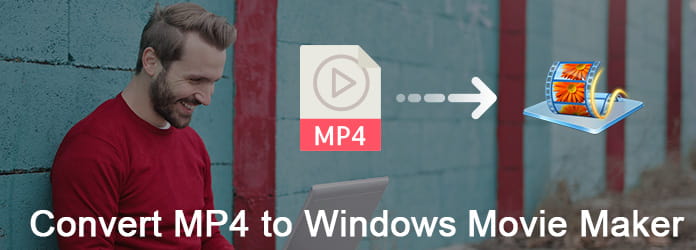
Het is dus mogelijk om een MP4-bestand naar Windows Movie Player? Nou, het antwoord is "nee". Hoewel MP4 algemeen wordt ondersteund door de meeste draagbare apparaten en mediaspelers, Windows Movie Maker kan uw MP4-bestanden nog steeds niet herkennen. Om deze MP4-fout van Windows Movie Maker op te lossen, moet u MP4-video's handmatig converteren naar de compatibele bestanden. En dit is ook waar dit artikel over wil praten.
Omdat MP4 niet de juiste Windows Movie Maker MP4-codec is, moet u vooraf video van MP4 naar het compatibele formaat converteren. Laten we om te beginnen alle beschikbare formaten kennen die u kunt converteren, zoals .wmv, .avi, .mp2, .asf, .mpeg, .mpg en meer.
Stap 1 Voeg MP4-video toe aan FFmpeg
Download en installeer de open source FFmpeg op uw Mac-computer. Start dit programma en kies "Open ..." in de linkerbovenhoek. Later kunt u selecteren welke MP4-video u vanaf uw computer wilt importeren.
Stap 2 Converteer gratis MP4 naar AVI
Selecteer een ondersteund Windows Movie Maker-formaat in het vervolgkeuzemenu "Video Codec". Bovendien kunt u vrij met bitrate-calculator en videoparameters beheren. Klik vervolgens op "Coderen" om MP4 gratis naar Windows Movie Maker op Mac te converteren.

Stap 1 Upload MP4-video
Zoek en download Freemake Video Converter naar uw Windows-computer. Voer dit dan gratis uit MP4 naar WMV converter. Klik op het pictogram voor het toevoegen van video's in de linkerbovenhoek. Later kunt u MP4-video importeren naar de hoofdinterface.
Stap 2 Converteer gratis MP4-video naar Windows Movie Player
U kunt onderaan veel beschikbare outputvideo-indelingen zien. En het wordt ook ondersteund om de bepaalde te kiezen in de vervolgkeuzelijst "Converteren". Voltooi later de volledige gratis conversie van MP4 naar AVI of WMV.
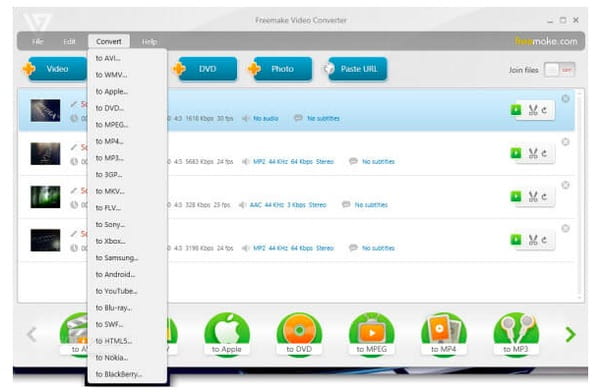
Stap 1 Upload een MP4-bestand
Zoek Zamzar in je webbrowser. Vervolgens kunt u navigeren naar de conversiepagina van MP4 naar WMV. Klik op "Kies bestanden" om een MP4-video te importeren.
Stap 2 Converteer MP4 online naar Windows Movie Maker
Selecteer "WMV" of andere formaten in deze vervolgkeuzelijst "Bestanden converteren naar". Voer uw e-mailadres in de vereiste blanco in om het geconverteerde bestand te ontvangen. Klik ten slotte op "Converteren" om MP4 gratis online naar Movie Maker te converteren.
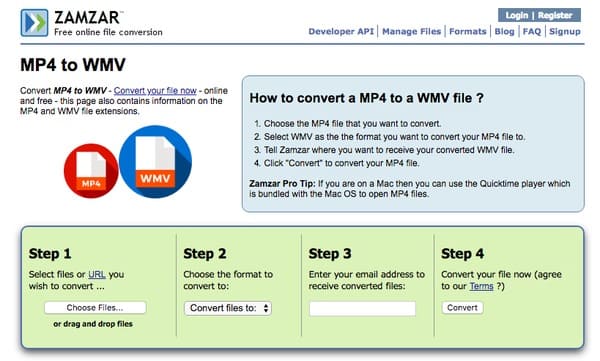
Door Aiseesoft te gebruiken Video Converter Ultimatekunt u alle video- en audiobestanden op Windows en Mac PC converteren, downloaden, verbeteren en bewerken. Om specifieker te zijn, kunt u MP4-video bewerken en converteren naar elk bestand in hoge kwaliteit met deze alles-in-één video-omzetter. En u kunt de videokwaliteit van de uitvoer gemakkelijk in 4 verschillende aspecten verbeteren. Laten we nu de proef starten om MP4 naar Windows Movie Maker te converteren zonder kwaliteitsverlies.
Belangrijkste kenmerken van de krachtige MP4 Video Converter
Stap 1 Upload MP4-bestand
Download deze gratis MP4-filmmaker en start Video Converter Ultimate op uw computer. Sleep MP4-video rechtstreeks naar de hoofdinterface. En u kunt ook bovenaan op "Bestand toevoegen" klikken om MP4-bestanden in batch of afzonderlijk te importeren.
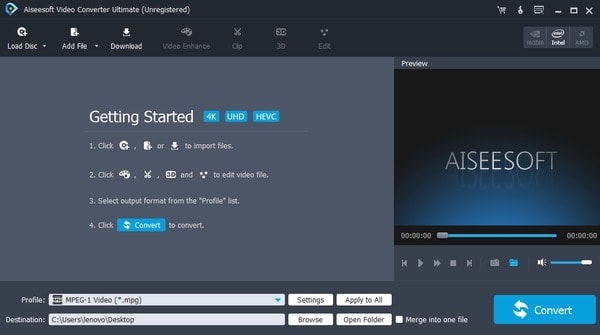
Stap 2 Bewerk MP4-video Windows Movie Maker
Kies "Bewerken" om een nieuw pop-upvenster te krijgen. U kunt 6 verschillende secties zien, waaronder "Roteren", "3D", "Bijsnijden", "Effect", "Verbeteren" en "Watermerk". En het is vrij eenvoudig om je MP4-video te bewerken via de gebruiksvriendelijke interface. Vergeet niet op 'Toepassen' of 'Toepassen op alles' te klikken om uw wijziging op te slaan.
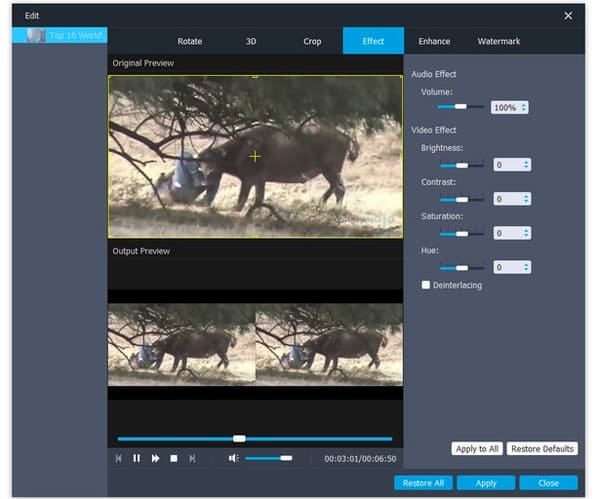
Stap 3 Converteer MP4 naar Windows Movie Maker-compatibele bestanden
Zoek de onderkant van uw krachtige MP4-videoconvertersoftware. Klik op "Profiel" om verschillende vooraf ingestelde profielen te zien. Gedurende deze tijd kunt u op "Algemene video" klikken en het bepaalde uitvoerformaat selecteren, zoals AVI, WMV en andere.
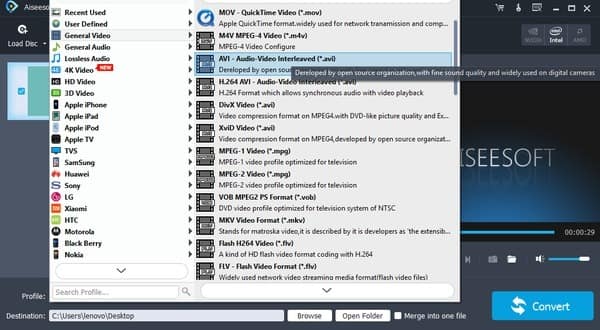
Klik later op de optie "Instellingen" om de profielinstellingen indien nodig aan te passen. Kies hieronder de optie "Bladeren" om een bestemmingsmap in te stellen. Nadat alles is voltooid, klikt u op de enorme knop "Converteren" om snel MP4 naar AVI Windows Movie Maker te converteren.
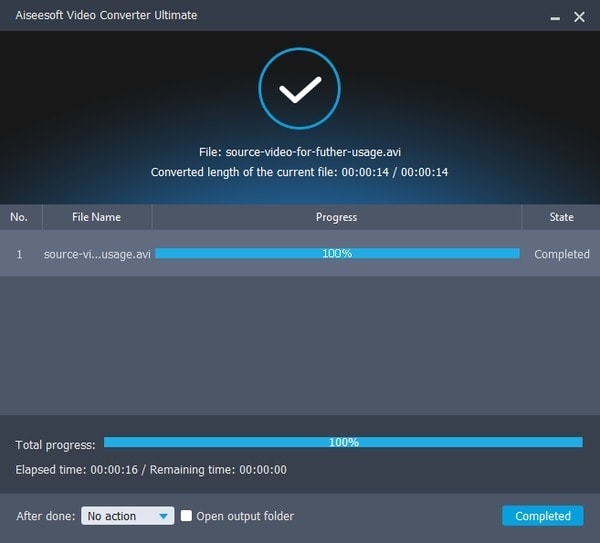
Vraag 1: Converteert Video Converter Ultimate MP4-video naar AVI zonder verlies?
Antwoord 1: Ja. Jij kan converteer MP4-video naar AVI of WMV Windows Movie Maker in hoge kwaliteit. En Video Converter Ultimate biedt de functie voor videoverbetering om de videokwaliteit op eenvoudige manieren te verbeteren.
Vraag 2: Zal het lang duren als ik MP4 in batch naar Windows Movie Maker converteer?
Antwoord 2: Nee. Je kunt zoveel mogelijk MP4-video's converteren. En het hele conversieproces van MP4 naar Windows Movie Maker kan in korte tijd worden voltooid.
Vraag 3: Kan ik vóór de conversie achtergrondmuziek toevoegen aan mijn MP4-video?
Antwoord 3: Ja. En u kunt favoriete audiotracks van dvd's en video's extraheren door ook eenvoudig Video Converter Ultimate te gebruiken.
Dus waarom zou u Video Converter Ultimate niet gratis downloaden om het te proberen? U kunt MP4 naar Windows Movie Maker converteren met een hoge conversiesnelheid en uitvoer van hoge kwaliteit binnen enkele klikken! Neem gerust contact met ons op als je problemen hebt.